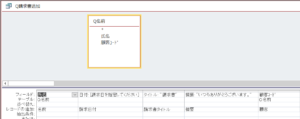レコードを削除すると、当然順番は変わりません。
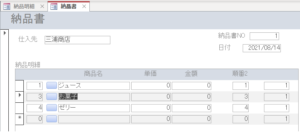
そして削除してレコードを追加すると、順番が重なります。
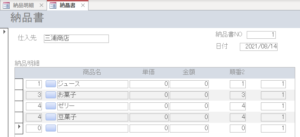
上の4は、削除する前にあったレコードです。
下の4は、削除後追加したレコードです。
続きを読む
フォームで行数を表示する
Excelでは簡単にできることでも、Accessでは何でこんなことができないの??
と思うことが多々あります。その一つが行数を表示することです。
納品明細フォームに順番を入れられるフィールドを配置してここに行数を入れていきます。
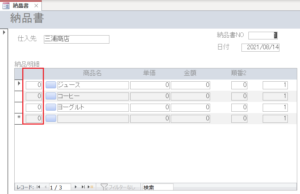
続きを読む
請求明細から請求書を作る⑥~細部の調整
使い勝手を良くしていきます。
請求書と摘要を毎回変更できるようにします。
変更前のクエリです。
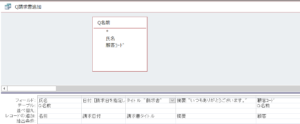
変更後。
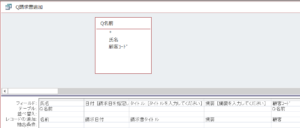
タイトルと摘要を請求書を作成する都度変更できるようにします。
続きを読む
請求明細から請求書を作る⑤~レポートを作る
テーブルを作ったら、レポート用のクエリを作成します。
請求書の表示に必要な項目だけフィールドに設定します。
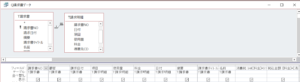
消費税: Int([料金]*0.1)
税込金額: [料金]+[消費税]
続きを読む
請求明細から請求書を作る④~請求明細データを追加する
Excelからテーブルにインポートしたレコードから明細を作り直します。
最初に請求明細を入れるテーブルを用意します。
フィールドの設定はこんな感じです。インポートしたときはたくさんのフィールドが
ありましたが、必要最低限のものでいいと思います。
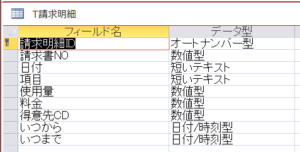
続きを読む
本ブログのアクセス数の推移
ブログを書き始めて、7年半ほどになりました。
どのくらいのペースでセッション数が増えてきたのか振り返ってみました。
続きを読む
請求明細から請求書を作る③~請求書のメインデータの作成
出力する請求書は次の通りです。一般的な請求書ですが、では何件の請求書を作成すれば
いいのでしょうか?
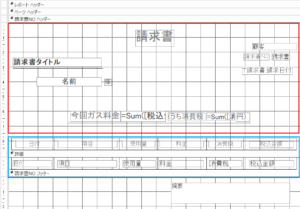
それは当たり前ですが、明細に出てくる請求先の数の分だけ請求書の頭を作る
必要があります。
では請求書の枚数をどう数えたらいいのでしょうか?
請求明細の顧客名もしくは顧客CDをグループ化することで、何枚の請求書が
必要かわかります。
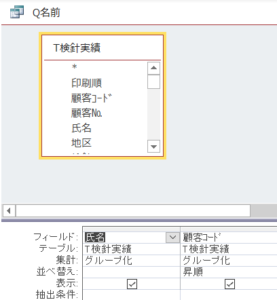
Q名前の実行結果です。
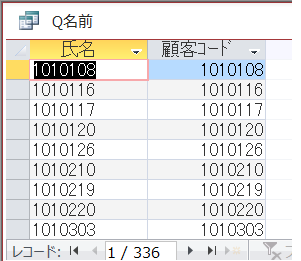
全部で336件の得意先の明細があるのでその分請求書も作ります。
このQ名前を使って請求書を追加クエリで作ります。
下の図のようにクエリの設定をします。追加先はT請求書です。
(事前にT請求先を作っておいてください。)
T請求書の設定内容
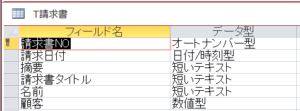
Q請求書追加クエリを実行すると次のようにT請求書にデータが作成されます。
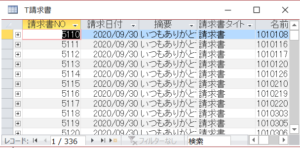
Q名前の実行結果とT請求書のレコードの数が一致していることを確認してください。
とりあえず請求書の頭と、明細のデータができたので、次はこれをリンクさせます。
========================================
人間ドックでγGTPの値が三桁に跳ね上がっていたので、家飲みを禁止にして
2か月が経過しました。
ビールを飲まなくなり、その分摂取カロリーも減り、たまに痩せた?
と聞かれます。
確かに2キロぐらい痩せましたが、マラソンのトレーニングのお陰で元々痩せ型の体形なので
そう言われても嬉しくありません。
逆にそう見られないように体重を維持しないと。。
本日も最後までお読みいただきありがとうございます。
請求明細から請求書を作る②~ExcelからAccessにデータを移す
Excelの請求明細からAccessで請求書を作る場合、まずはExcelの明細をAccessい
インポートします。そのインポートの仕方です。
外部データタブの「新しいデータソース」⇒「ファイルから」⇒「Excel」
を選択します。
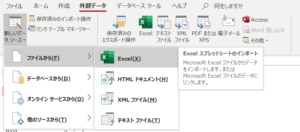
選択するとウィザード画面が起動するので、まずはどのファイルをインポートするのか
選択します。
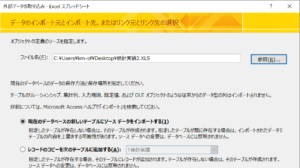
「現在のデータベースの新しい・・・・・」にチェックを入れます。
もうすでにテーブルが存在しているのであれば
「レコードのコピーを次のテーブル・・・」を選択します。
最初に作る場合は、自分でテーブルを設定するのは大変なので、Accessに作ってもらう
意味でも「現在の・・・」を選択します。
ウィザードを進めて、「先頭行をフィールド名として使う」にチェックを入れます。
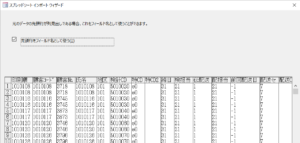
次にインポートしてできるテーブルのフィールドのデータ型を指定します。
フィールド名はそのままでいいでしょう。
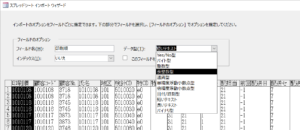
そのままウィザード画面を進めると、AccessのテーブルにExcelシートのデータを移す
ことができます。
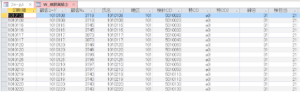
一から自分でテーブルの設定をするのは大変なので、Accessに作ってもらいましょう。
フィールドの設定は後で変更できるので、データ型はとりあえずそのまま流しても
いいと思います。
=========================================
ここ3か月間社員が産休で、仕事に追われて大変でしたが、やっと戻ってきてくれて
3週間。仕事が流れてきました。
お陰で自由に動ける時間も増えてきたので、時間をうまく使って新しい動きをしてけると
思うとワクワクします。
本日も最後までお読みいただきありがとうございます。
レポートの行数が定まらないときの対処法
レポートを印刷するときに、詳細タブでVBAコードで印刷する行数を指定しているにも関わらず、
うまく表示できない場合がよくあります。
こんな感じです。本来なら2枚目に収まるはずが、3枚まで枚数が増えていて、尚且つ
2枚目は空白が多いです。
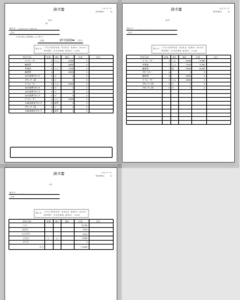
これでは使い物にならないので、調整が必要になります。
ではどこを調整するのかというと、デザインビューでレポートを開きます。
最初に手を付けるところは、改ページのプロパティの高さを調整します。

ここを0.〇ミリ単位で微調整していくと、直るときがあります。
まずは詳細タブの改ページの高さを調整してみてください。
多くの場合はこれで直るのですが、それ以外にも
レポートヘッダーやフッター、請求書NOヘッダーやフッターの幅(高さ)も調整してみてください。

いろいろ試していくうちに、下の図のようにうまくまとまる設定が見つかります。
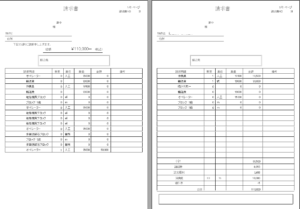
経験上、20分くらいいろいろ高さを直しているうちに直るケースが多いです。
何故VBAのコードで行数を指定しているのに、そうならないのか理由は分かりません。
一発で上手くいくケースの方が少ないです。
大事なことはあきらめず調整し続けることです。
===========================================
コロナ期間中税務調査も自粛でしたが、10月1日から解禁となります。
ただ今まで実地調査が基本でしたが、密の関係で、今までと違った税務調査の
やり方が始まりそうです。
こちらからしてみると、調査の立ち合いは正直暇で仕方がないので
さっと終わる形になるといいなと思います。
本日も最後までお読みいただきありがとうございます。
請求明細から請求書を作る①概要
この前、知り合いからExcelの明細から請求書を作れないか?という相談があり
やってみました。なかなかの出来栄えでしたので、そのやり方を解説します。
概要としてはこんな感じです。
Excelにとあるシステムから掃き出した請求明細があります。
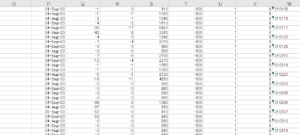
続きを読む